Hãy hỏi tôi mọi câu hỏi về
Dịch vụ chữ ký số, hóa đơn điện tử, bảo hiểm xã hội… của Viettel.
Trả lời:
Việc ứng dụng chữ ký số giúp doanh nghiệp:
- Tiết kiệm thời gian, chi phí hành chính.
- Số hóa, bảo mật cao.
- Thao tác đơn giản
Trả lời:
Chữ ký số được sử dụng:
- Trong giao dịch điện tử, email, bán hàng trực tuyến
- Ký số mềm, USB, SIM CA
- Hỗ trợ khai thuế mạng, Khai thuế hải quan
- Tích hợp cho Hóa đơn điện tử, VBHXH
Để đăng ký dịch vụ Chữ ký số Viettel một cách nhanh chóng.
Nếu KH là cá nhân thì bộ hồ sơ của KH gồm:
- Bản sao hợp lệ chứng minh thư của người trực tiếp đăng ký hoặc bản sao hộ chiếu.
- Phiếu yêu cầu (PYC) cung cấp dịch vụ Viettel-CA: Mẫu PYC cung cấp dịch vụ Viettel-CA nhân viên Viettel gửi cho khách hàng
Nếu KH là tổ chức/doanh nghiệp, bộ hồ sơ của KH gồm:
- Bản sao hợp lệ giấy phép đăng ký kinh doanh hoặc quyết định thành lập;
- Bản sao chứng minh thư hoặc hộ chiếu của người đại diện pháp lý (chấp nhận bản photo đóng dấu của tổ chức/doanh nghiệp đó nếu có bản gốc để đối chiếu);
- Phiếu yêu cầu (PYC) cung cấp dịch vụ Viettel-CA: Mẫu PYC cung cấp dịch vụ Viettel-CA nhân viên Viettel gửi cho khách hàng
- Nếu người đại diện của tổ chức/doanh nghiệp ủy quyền cho người khác đại diện cho hợp đồng: Giấy ủy quyền được đóng dấu, ký tên người đại diện tổ chức/doanh nghiệp, chứng minh thư hoặc hộ chiếu của người đại diện hợp đồng.
1. Quy định chi tiết thi hành luật giao dịch điện tử về chữ ký số và dịch vụ chứng thực chữ ký số (Số: 26/2007, Ngày ban hành: 15/02/2007, Cơ quan ban hành: Chính phủ)
2. Luật Giao dịch điện tử 51/2005/QH11 ngày 29 tháng 11 năm 2005. (Số: 51/2005/QH11, Ngày ban hành: 29/11/2005, Cơ quan ban hành: Quốc hội)
3. Giấy phép kinh doanh dịch vụ chứng thực chữ ký số Viettel-CA được Bộ TT&TT cấp 28/09/2015 (Số: 498/GP-BTTTT, Ngày ban hành: 28/09/2015, Cơ quan ban hành: BTTTT)
Trả lời:
Về mặt kỹ thuật, một USB token có thể lưu trữ và bảo vệ nhiều Chứng thư số và các cặp khóa tương ứng, nhưng USB token chỉ có duy nhất 1 mật khẩu bảo vệ.
Về mặt pháp lý, mỗi Chứng thư số được coi như là con dấu của doanh nghiệp. Cách quản lý Chứng thư số giống như quản lý con dấu.
Vì vậy các doanh nghiệp khác nhau phải sử dụng USB token khác nhau để tránh việc sử dụng “con dấu” Chứng thư số của nhau một cách bất hợp pháp.
Hơn nữa, giá của USB token là không phải là lớn đối với doanh nghiệp, cá nhân – nên không phải sử dụng chung USB token.
Trả lời:
Mật khẩu (PIN code) bảo vệ USB token không cho phép sử dụng tiếng Việt.
Xin Quý khách hãy tắt các bộ gõ tiếng Việt khi thiết lập mật khẩu hoặc sử dụng mật khẩu khi thực hiện ký điện tử, tránh trường hợp token bị khóa do gõ sai mật khẩu 3 lần.
Trả lời:
Mật khẩu (PIN code) của thiết bị token dùng để bảo vệ việc sử dụng token trái phép.
Nếu quý khách nghi ngờ mật khẩu đã bị lộ thì có thể tự thay đổi bằng phần mềm quản lý thiết bị kèm theo Token.
Xin lưu ý : Quý khách phải tắt chế độ gõ tiếng Việt trước khi thay đổi mật khẩu token – nếu gõ sai mật khẩu 3 lần, token sẽ bị khóa.
Trong trường hợp hỏng hoặc mất thiết bị token thì doanh nghiệp phải làm gì? Liên hệ thủ tục cấp lại như thế nào?
Trả lời:
Do tính chất an toàn của chữ ký số, USB token lưu trữ và bảo vệ khóa bí mật của người dùng, không cho phép copy hay backup.
Nếu bị mất USB token, Quý khách nên nhanh chóng đến điểm cung cấp dịch vụ Viettel-CA làm thủ tục hủy Chứng thư số cũ, mua lại USB token và cấp lại Chứng thư số mới.
Trường hợp tôi đã có USB Token và muốn mua chứng thư số của Viettel-CA Hiện tôi đã có USB Token, nhưng do nhu cầu tôi muốn chuyển sang mua chứng thư số của Viettel-CA. Xin cho biết thủ tục, giấy tờ cần thiết
Trả lời:
Bước 1 : Đề nghị Quý khách tham khảo tại đây để chuẩn bị các giấy tờ cần thiết. Bước 2 : : Quý khách mang giấy tờ theo yêu cầu đến các điểm cung cấp dịch vụ Viettel-CA gần nhất để đăng ký dịch vụ – nếu USB token của Quý khách tương thích với Chứng thư số Viettel-CA thì Quý khách không cần mua USB token mới.
Lưu ý: Trường hợp usbToken là của nhà cung cấp khác, Viettel không thể hỗ trợ khách hàng reset mật khẩu, hoặc xóa CTS cũ trong usbToken do Viettel không có công cụ quản trị.
Trả lời:
Nguyên nhân lỗi
– Nguyên nhân 1: Do NNT khi kê khai báo cáo tình hình sử dụng hóa đơn check chọn vào phụ lục “Mẫu 3.12: Kỳ báo cáo cuối cùng”
– Nguyên nhân 2: Do phần mềm HTKK xuất sai dữ liệu nên dẫn đến bị lỗi
Cách xử lý
Xử lý nguyên nhân 1: NNT vui lòng xóa phụ lục này đi rồi kết xuất XML tờ khai và nộp bình thường.
Bước 1: Bạn mở phần mềm HTKK và chọn tờ khai Báo cáo tình hình sử dụng hóa đơn (BC26/AC)

Bước 2: Sau đó bạn chọn loại tờ khai theo tháng/quý , chọn phụ lục cần đính kèm tờ khai (nếu có)
– NNT lưu ý không chọn “Mẫu 3.12(kỳ báo cáo cuối cùng), rồi bấm nút Đồng ý

Bước 3: Trên giao diện Nhập tờ khai bạn nhập chính xác các dữ liệu vào form sau đó bấm vào nút Kết xuất XML để kết xuất tờ khai.

Bước 4: Tiếp đến bạn chọn đường dẫn để lưu tệp tờ khai (hình chữ nhật màu đỏ số 1), rồi bấm Save (hình chữ nhật màu đỏ số 2)

Bước 5: Sau đó bấm Đóng để hoàn tất quá trình tạo tờ khai từ phần mềm HTKK (hình minh họa bên dưới)

Bước 6: Sau khi kết xuất tờ khai thành công, NNT thực hiện nộp tờ khai tại các TVAN cho TCT như bình thường
Xử lý nguyên nhân 2: Do phần mềm HTKK xuất sai dữ liệu nhưng doanh nghiệp doanh nghiệp đổi địa chỉ đăng ký kinh doanh nhưng vẫn muốn sử dụng tiếp hóa đơn cũ để tiết kiệm chi phí, NNT sẽ phải khai trên phụ lục “Mẫu 3.12: Kỳ báo cáo cuối cùng” thì NNT tiến hành kê khai trực tuyến trên websitehttp://kekhaithue.gdt.gov.vn
Bước 1: Đăng nhập website http://kekhaithue.gdt.gov.vn, NNT nhập MST, mật khẩu đăng nhập sau đó nhấn Đăng nhập

Bước 2: NNT chọn chức năng “Kê khai trực tuyến”

Bước 3: NNT thực hiện chọn tờ khai “BC26/AC – Báo cáo tình hình sử dụng hóa đơn”, kỳ kê khai. Sau đó nhấn Tiếp tục
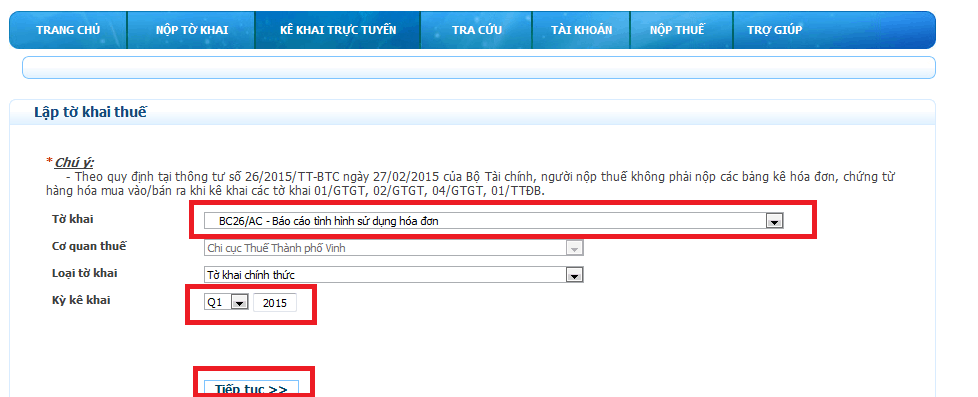
Bước 4: NNT thực hiện tích chọn “Kỳ báo cáo cuối cùng” sau đó nhập dữ liệu tờ khai
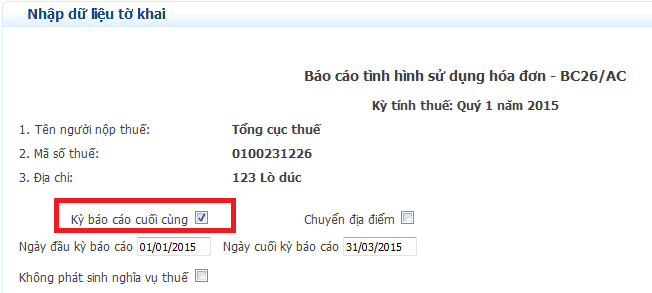
Bước 5: Sau khi nhập dữ liệu tờ khai xong NNT nhấn chọn “Hoàn thành kê khai>>”

Bước 6: Hệ thống chuyển đến giao diện tờ khai để NNT kiểm tra lại toàn bộ dữ liệu tờ khai đã kê khai. Sau khi kiểm tra đúng dữ liệu thì NNT chọn “Ký và nộp tờ khai”

Bước 7: Khi cửa sổ iHTKK hiện ra, bạn nhập mã PIN của USB Token (mật khẩu đăng nhập USB Token) sau đó bấm Chấp nhận để ký lên tờ khai.
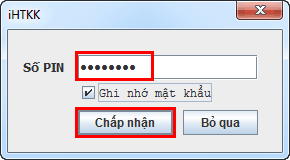
Bước 8: Khi cửa sổ iHTKK thông báo “Ký tệp tờ khai thành công” hiện ra, bạn bấm vào OK để hoàn tất quá trình ký lên tệp tờ khai.
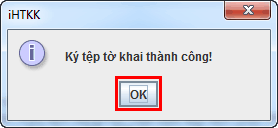
Bước 9: Sau đó NNT thực hiện tra cứu tờ khai vừa nộp để kiểm tra kết quả TCT xác nhận việc nộp tờ khai thuế tại Tra cứu , chọn Tra cứu tờ khai. NNT chọn loại tờ khai cần tra cứu, thời gian nộp tờ khai. Sau đó nhấn Tra cứu


